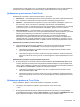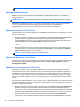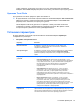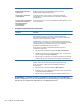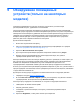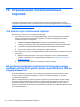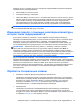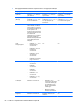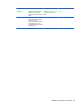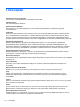HP Client Security Getting Started
уведомление об этом. Кроме этого, на значках всех зашифрованных папок и значках файлов
внутри этих папок отображается зеленый символ замка, обозначая их полную защиту.
Добавление участников в Trust Circle
Добавление участников в Trust Circle происходит в три этапа:
1. Пригласить – сначала владелец Trust Circle приглашает участников. Приглашение может
быть отправлено нескольким пользователям или спискам/группам рассылки.
2. Принять – приглашенный пользователь получает приглашение и выбирает, принять его
или отклонить. Если пользователь принимает приглашение, приглашающему
отправляется ответ по электронной почте. Если приглашение отправлено группе, каждый
участник получает отдельное приглашение
и выбирает, принять его или отклонить.
3. Зарегистрировать – у приглашающего есть возможность решить в итоге, добавлять
участника в Trust Circle или нет. Если приглашающий решает зарегистрировать участника,
данному приглашенному пользователю отправляется письмо-подтверждение.
Приглашающий и приглашенный пользователи могут дополнительно проверить
безопасность процесса приглашения. Для приглашенного пользователя отображается
проверочный код, который необходимо прочитать приглашающему по
телефону. После
проверки кода приглашающий может отправить окончательное регистрационное письмо.
Добавление участников в новый Trust Circle:
▲ При создании Trust Circle можно добавлять участников, щелчком мыши или касанием
выбрав значок M+ возле Участники, а затем следуя инструкциям на экране.
●
Пользователи Outlook могут выбрать контакты из адресной книги Outlook и затем
щелчком мыши выбрать OK.
●
Пользователи других почтовых служб
могут вручную добавлять новые электронные
адреса в Trust Circle или получать их из списка адресов, зарегистрированных в Trust
Circle.
Добавление участников в существующий Trust Circle:
▲
В представлении «Trust Circle» щелчком мыши выберите Your Trust Circles (Ваши Trust
Circles), двойным щелчком мыши или двойным касанием выберите существующий Trust
Circle, чтобы отобразить текущих пользователей, щелчком мыши или касанием выберите
значок M+ возле Участники и следуйте
инструкциям на экране.
●
Пользователи Outlook могут выбрать контакты из адресной книги Outlook и затем
щелчком мыши выбрать OK.
●
Пользователи других почтовых служб могут вручную добавлять новые электронные
адреса в Trust Circle или получать их из списка адресов, зарегистрированных в Trust
Circle.
Добавление файлов в Trust Circle
Можно добавлять файлы в Trust Circle одним из следующих способов:
●
Скопируйте или переместите файл в существующую папку Trust Circle.
– или –
●
В проводнике Windows щелкните правой кнопкой мыши или коснитесь и удерживайте
незашифрованный файл, выберите Круг доверия, а затем выберите Зашифровать. Вам
будет предложено выбрать Trust Circle, в который следует добавить файл.
Trust Circles 55